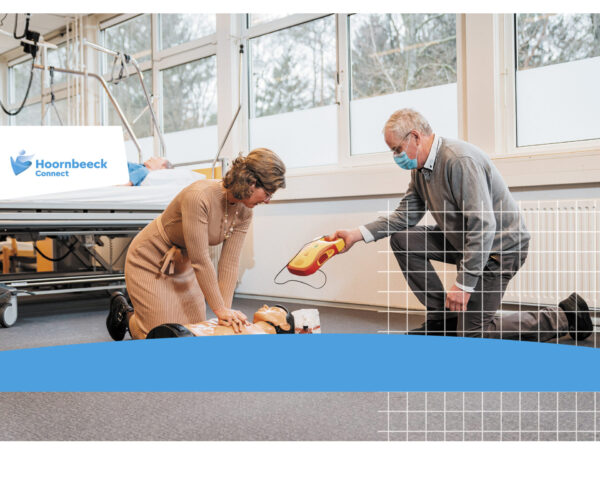Privacygevoelige informatie gaat bijvoorbeeld over jou, jouw gezin, resultaten en woonadres. Dat geldt ook voor iedereen die bij ons op school werkt en stagebedrijven. Deze gegevens willen we goed beveiligen. Juist in deze tijd, waarin hacks en datalekken regelmatig voorkomen, is dat erg belangrijk. Met MFA zorgen we voor deze extra beveiliging.
-
Wat betekent MFA?
MFA staat voor Multi Factor Authenticatie. Het betekent dat je een extra keer moet inloggen om in de (digitale) systemen van de school te komen. Belangrijk: dit geldt alleen buiten de school. Dus bijvoorbeeld thuis of op stage.
Een login blijft acht uur geldig, mits de browser open blijft staan. Dus: als je hebt ingelogd, hoef je pas na 8 uur opnieuw in te loggen; hiervoor moet je wel de pagina waarop je bent ingelogd open laten staan. Als je de pagina sluit, moet je weer opnieuw inloggen.
-
Hoe kan ik MFA instellen?
Heb je de app Microsoft Authenticator al eerder geïnstalleerd? Dan kun je je schoolaccount makkelijk toevoegen door in de app op het + teken te klikken. Daarna volg je de rest van de handleiding.
Volg hieronder het stappenplan of bekijk de animatie!
- Zoek in de Play Store of Appstore op ‘Microsoft Authenticator’ en klik op installeren. Vervolgens kun je de app openen.
- Als je de app hebt geopend moet je hem koppelen aan je gebruikersaccount. Je kiest voor de optie ‘werk-of schoolaccount’ en voor de optie ‘een QR-code scannen’. De app vraagt nu om rechten. Accepteer de rechten om de code te kunnen scannen. Nu mag je je telefoon even wegleggen en je laptop erbij pakken.
- Ga op je laptop naar https://aka.ms/MFASetup en log in met je e-mailadres en wachtwoord van school. Je mag vervolgens drie keer klikken op ‘volgende’ en de QR-code die dan in beeld komt scannen met de app die je hebt geïnstalleerd. In de app op je telefoon krijg je een melding, deze mag je ‘goedkeuren’. Daarna klik je weer op ‘volgende’ en vervolgens op ‘gereed’. Je registratie is afgerond!
- We hopen dat het is gelukt! Let op! Als je thuis wilt inloggen in de schoolomgeving moet je dus vanaf nu je telefoon bij de hand hebben.

play -
Ik heb een nieuwe telefoon, wat nu?
Had je MFA al geïnstalleerd maar heb je een nieuwe telefoon? Neem dan contact op met de ICT-servicedesk door te bellen naar 085 483 8080. Let op: de servicedesk mag dit niet via e-mail oplossen omdat ze jouw identiteit moeten vaststellen.
Voordat je MFA op je nieuwe telefoon kunt activeren, moet de koppeling met je oude telefoon worden verwijderd. Dit kan de servicedesk voor je doen. Nadat de oude koppeling is verwijderd, kun je MFA op je nieuwe telefoon installeren via het stappenplan hierboven.
Tip: doe het activeren altijd op een laptop en houd je telefoon paraat voor het scannen van de QR-code.
-
Ik kom er niet uit...
Als je de animatie hebt bekeken, maar het je niet lukt om de app te installeren en in te stellen dan kun je contact opnemen met de servicedesk via topdesk@sorg.nl.
In de animatievideo hieronder leggen we uit hoe je MFA instelt.